haogeely笔记本怎么装系统(笔记本装系统教程)
时间:2024-03-27阅读量:作者:大白菜
给haogeely笔记本装系统可以用u盘来重装。但是在为haogeely笔记本电脑安装系统之前,务必备份好重要的文件和数据。此外,你需要准备一个可用于安装系统的U盘,并下载所需的操作系统镜像文件
给haogeely笔记本装系统可以用u盘来重装。但是在为haogeely笔记本电脑安装系统之前,务必备份好重要的文件和数据。此外,你需要准备一个可用于安装系统的U盘,并下载所需的操作系统镜像文件。接下来,我将为你提供一个简单的步骤,帮助你使用U盘为haogeely笔记本电脑安装系统。

一、准备工具
1、重装系统所需工具:大白菜U盘启动盘制作工具
2、空U盘:容量不少于4G,建议8G以上,方便制作U盘启动盘后存放系统镜像文件。
3、Windows 10系统镜像文件:可以从MSDN网站下载所需的系统版本,建议选择最新版的系统镜像。
二、注意事项
1、在重装系统之前,确保电脑磁盘分区至少2个。
2、关闭电脑上运行的安全软件,避免影响系统重装。
3、如果电脑C盘或桌面上有重要文件的话,需要提前进行备份或转移以防止数据丢失。
三、重装系统步骤
1、插入U盘到电脑,打开大白菜U盘启动盘制作工具,按照提示选择U盘,点击“一键制作成USB启动盘”。
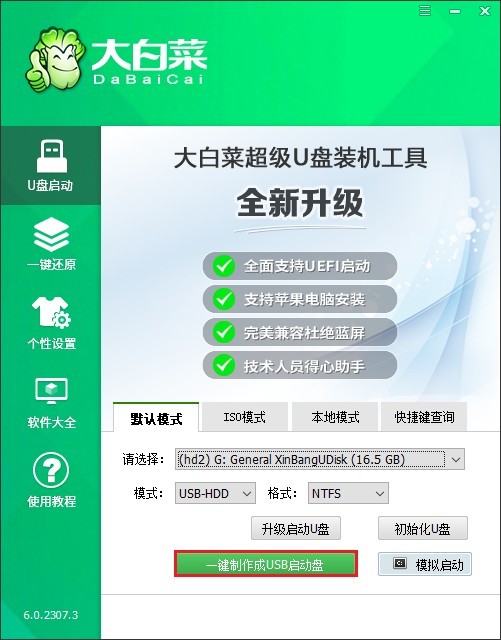
2、注意,u盘将被格式化,数据不可恢复!确认制作请点击“确定”。
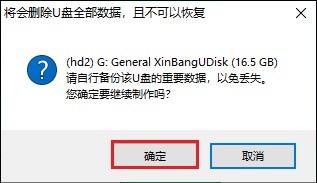
3、等待启动U盘制作完毕。
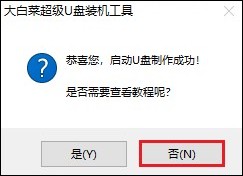
4、接下来,准备系统镜像。打开浏览器进入MSDN网站,下载所需要的操作系统版本,如下图所示,复制其ed2k链接下载即可获取系统镜像文件。
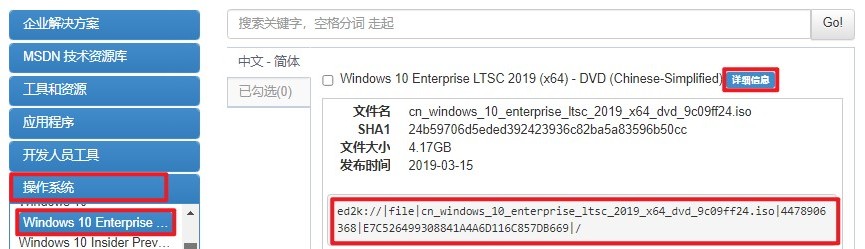
5、将操作系统文件保存在除C盘以外的分区,或者拷贝到U盘的根目录下。
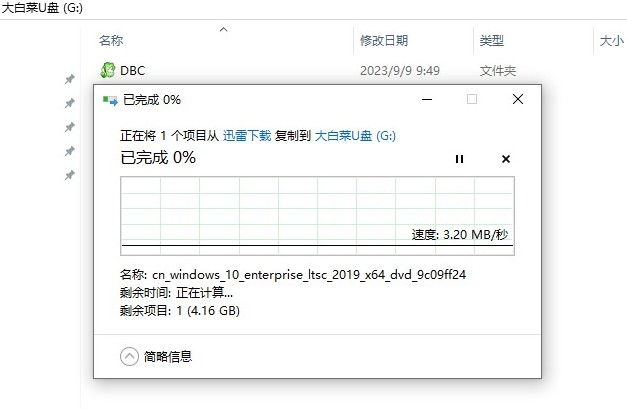
6、根据你的电脑品牌和类型,查询对应的启动热键,记住此键然后重新开机时多按几次。
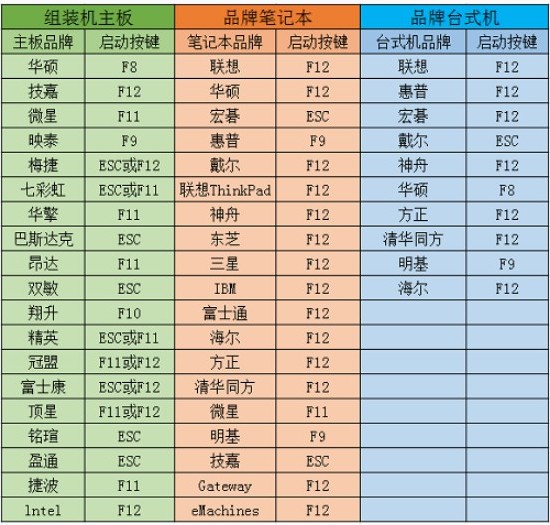
7、通过启动热键,电脑进入设置u盘启动页面,请选择带有usb字样的选项,或者你的u盘名称选项回车。
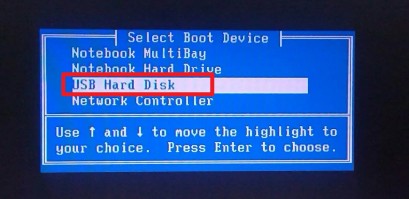
8、接下来,电脑进入winpe系统。
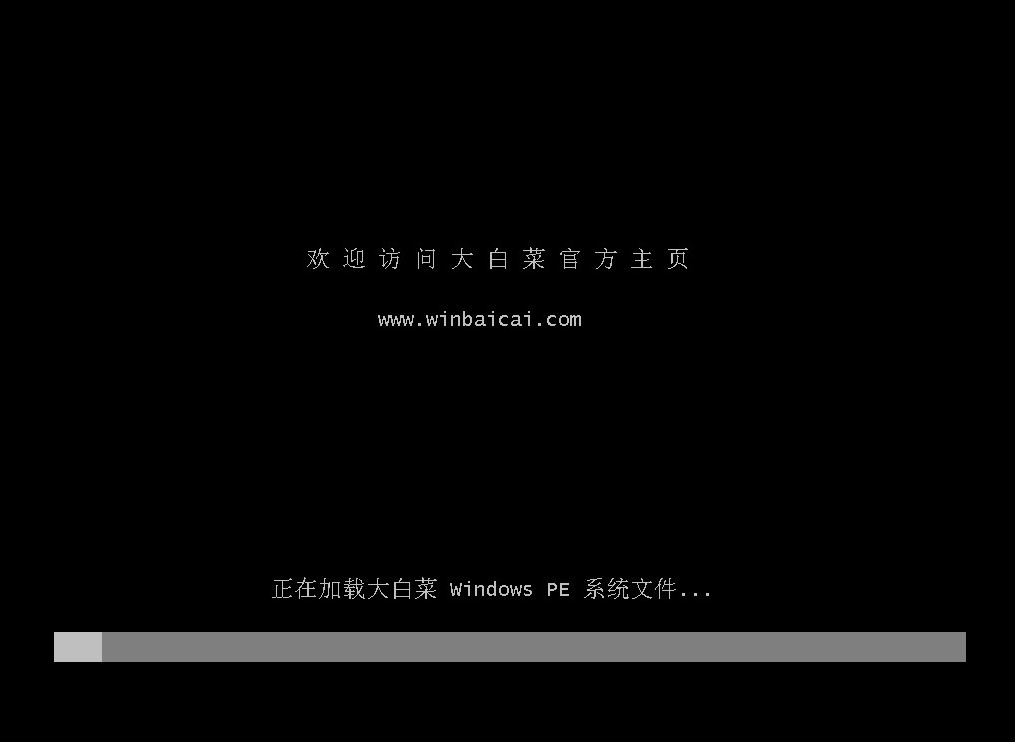
9、在PE系统桌面上,打开大白菜装机工具,在此页面中选择系统镜像,默认是安装在C盘上,点击“执行”。
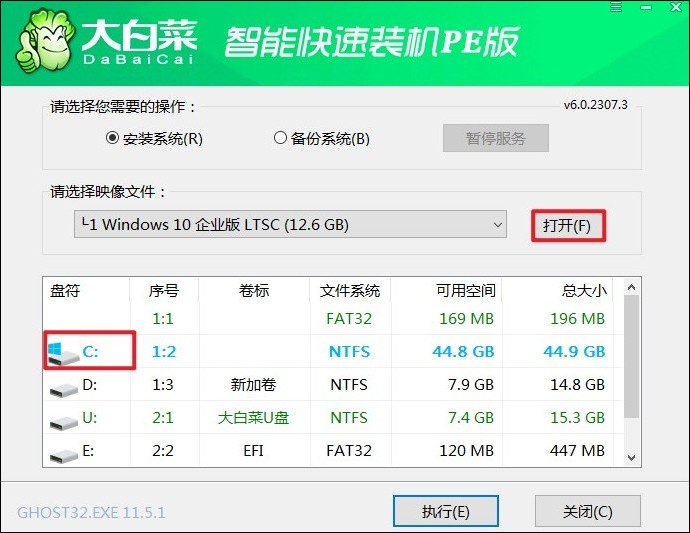
10、弹出执行还原操作的提示,默认选择“是”即可。
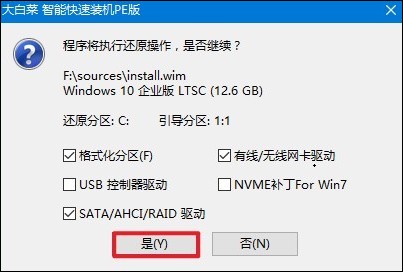
11、勾选“完成后重启”,系统安装完成后将自动重启,重启时拔出u盘。
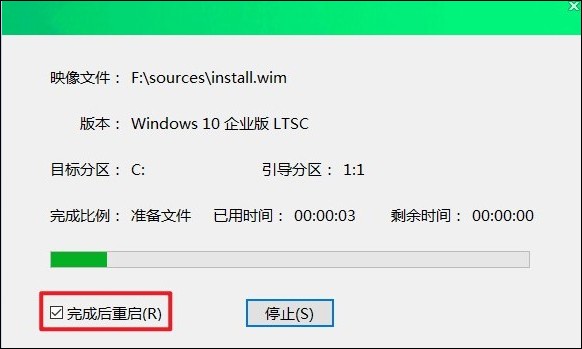
12、期间可能会经过多次重启才进入到系统桌面,耐心等待即可。
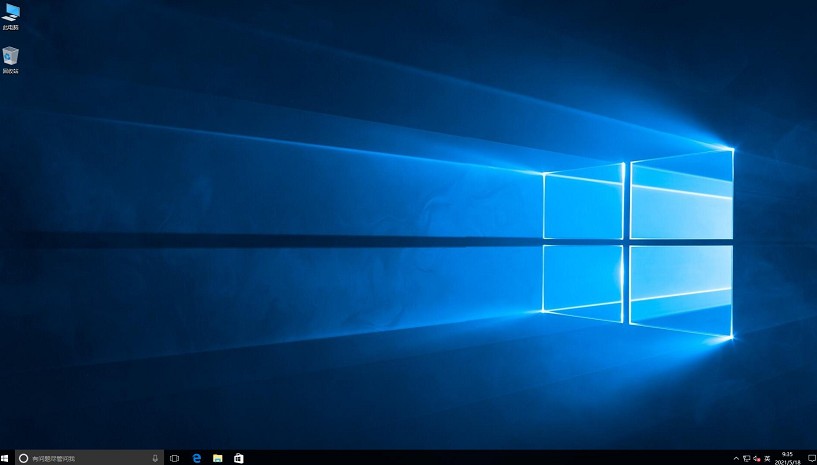
四、常见问题
a、升级win11蓝屏重启
以下是一些解决方法:
1、检查系统要求: 确保你的电脑符合Windows 11的最低系统要求。Windows 11对硬件配置有一定要求,例如处理器、内存、存储和安全芯片等。如果你的电脑不符合要求,升级到Windows 11可能会出现问题。
2、更新驱动程序: 检查并更新你的电脑的所有驱动程序,特别是显卡、声卡、网卡等关键驱动程序。你可以通过设备管理器或者厂商网站来获取最新的驱动程序。
3、检查硬件问题: 使用诊断工具检查你的电脑硬件是否存在问题。可能是因为某个硬件组件出现了故障或者不兼容导致系统蓝屏重启。
4、恢复到之前的版本: 如果你的电脑升级到Windows 11后出现了问题,可以尝试回退到之前的Windows版本。在Windows 11的设置中,有一个“回退到上一个版本的Windows”选项,你可以使用这个选项进行恢复。
5、重新安装操作系统: 如果以上方法都无法解决问题,你可以尝试使用U盘安装一个新的Windows 11系统。确保在安装之前备份好重要的数据,并且使用合法的、来自官方渠道下载的Windows 11镜像文件。
至此,笔记本装系统教程讲解完毕。完成安装后,建议进行系统和驱动更新,可以访问haogeely官方网站下载并安装适用于你的笔记本电脑的驱动程序和软件,以确保系统安全性和稳定性。希望这篇电脑安装系统的简单步骤对你有所帮助。